Kuidas luua kohandatud treeningu esitusloend Spotifys
Androidi Näpunäited Ja Nipid / / August 05, 2021
Selles lukustusfaasis võis teie treeningkavas olla kardinaalselt muudetud ja Spotify näib sama üles märkivat. See on käivitanud uue interaktiivse veebiseansi, mille abil saate treeningu esitusloendit kohandada. Mitmesuguse valdkonna küsimustele vastates loob Spotify uue esitusloendi, mis on kohandatud teie vastuste järgi. Nii et selle asemel, et oma kuulamisajaloost aimugi võtta, kasutab see teie vastuseid täielikult ära. Võimalus luua Spotifys selline kohandatud treeningu esitusloend on saanud võimalikuks tänu uuele funktsioonile Soundtrack Your Workout. Muusika voogedastusteenus kasutab teie vastuseid teatud küsimustele, mis ilmuvad viktoriinis.
Alates treeninguseansi kestusest kuni selge sisuga sisu lisamise ja eemaldamise võimaluseni valitud treeningu eest vastutab teie vastus eelseisva esitusloendi tüübi eest loodud. Samamoodi uurib see teie treeningvibu, kas teete seda soolo- või virtuaalsetes rühmades, ja seda, mis tüüpi žanr teid huvitab. Spotify annab teile ühe viimase võimaluse kõik oma vastused üle vaadata ja kui vastate jaatavalt, esitab Spotify teile uue kohandatud treeningu. Nii et kui olete huvitatud enda jaoks sellise loomisest, siis siin on nõutav juhiste komplekt. Järgige kaasa.
Kuidas luua kohandatud treeningu esitusloend Spotifys
Parim osa on see, et võite selle viktoriini osaleda nii mitu korda kui soovite. Ja vastates küsimustele iga kord erinevalt, saate kinkida endale uue kohandatud treeningu esitusloendi Spotifys. Seda öeldes saate siin kasutada funktsiooni Soundtrack Your Workout.
Järgitavad sammud
- Alustuseks minge leheleTeie treeningu heliriba‘Spotify leht.
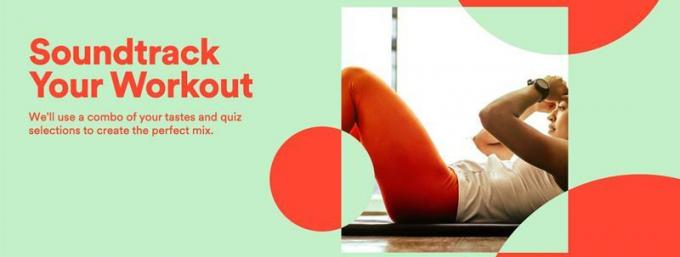
- Järgmisena klõpsake liikuva nupu saamiseks sisselogimisnuppu ja logige sisse oma volitustega.
- Esimene küsimus puudutab teie treeninguseansi kestust. Kasutage „+” ja „-”, et vastavalt minutites aega reguleerida. Klõpsake paremas alanurgas asuvat nuppu Kinnita.
- Seejärel küsib ta, kas soovite lisada selget sisu või mitte. Samal lehel küsib ta ka seda, kas soovite oma esitusloendisse lisada muusika, ainult taskuhäälingusaated või nii muusika kui ka taskuhäälingusaated. Kui olete valiku teinud, vajutage nuppu Kinnita.
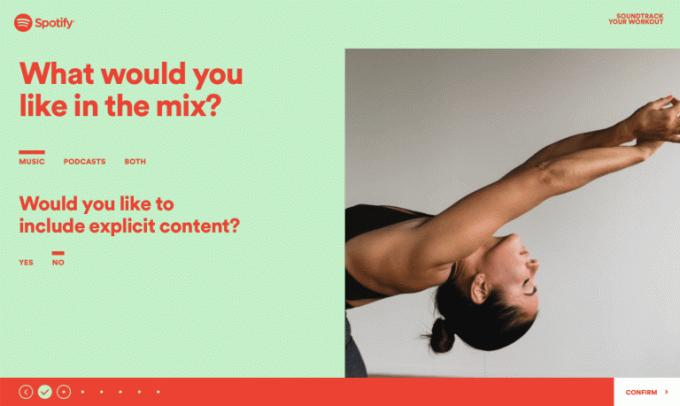
- Seejärel küsib Spotify teie treeningu tüüpi. Saate valida jooga, jooksu, rattasõidu, südame, tantsu, tõstmise, kõndimise / meditatsiooni ja barre / pilatese seast. Pärast soovitud tüübi valimist klõpsake nuppu Kinnita.
- Siis tuleb küsimus teie meeskonna liikmest teie kohandatud treeningu esitusloendis. See tähendab, kas teete trenni üksi, koos oma partneriga isiklikult või virtuaalselt, oma laste, lemmikloomade või kellegi teisega. Valige soovitud ja vajutage Kinnita.

- Järgmisena peate määrama oma praeguse treeningu vibe. Saate teha valiku Totally Zen, Get Movin ’, Ready to dance, Pumped up, Need motivation ja Other. Kas tegite valiku? Vajutage Kinnita ja liikuge järgmise küsimuse juurde.
- Samuti peate määrama žanri, mille soovite esitusloendisse lisada. Selles osas võiks teie otsus põhineda rockil, hiphopil, kantri, popi, indie, k-popi, ladina ja metalil. Pärast soovitud žanri valimist klõpsake jätkamiseks nuppu Kinnita.
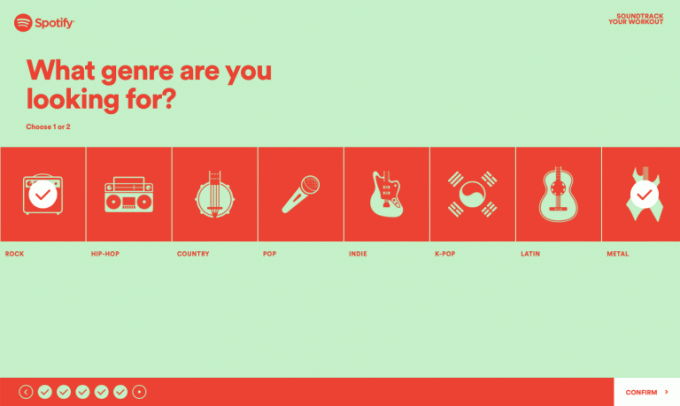
- Lõpuks näitab see ekraani Ülevaate valikud koos kõigi teie vastustega. Võite sellele esitusloendile ka nime anda ja kaane lisada. Kui kõik on valmis, klõpsake paremas alanurgas oleval nupul „Soundtrack My Workout”.
- Spotify võtab aega paar sekundit ja esitab teile vastuste põhjal kohandatud esitusloendi. Nüüd on teil võimalus seda esitusloendit kuulata (kuulata kohe), jagada seda erinevatel sotsiaalmeedia platvormidel või alustada uue viktoriiniga ja luua uus esitusloend.
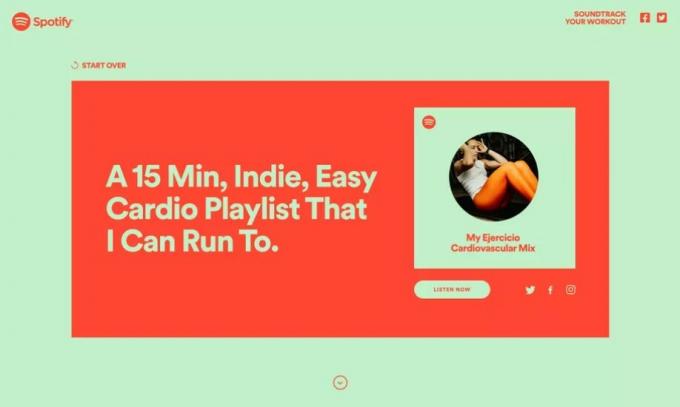
Nii et see kõik pärines sellest juhendist, kuidas luua kohandatud treeningu esitusloend Spotify kaudu funktsiooni Soundtrack My Workout kaudu. Andke meile teada oma seisukohtadest selle kohta allpool olevas kommentaaride jaotises. Ümardan, siin on mõned iPhone'i näpunäited ja nipid, Arvuti näpunäited ja nipidja Androidi näpunäited ja nipp et peaksite ka üle vaatama.

![Stock ROM-i installimine itel A23R-le [püsivara fail / lahti võtmata]](/f/7b1fa3e0f5cf528f6fd40b7147f158a4.jpg?width=288&height=384)

![Stock ROMi installimine Sanno S7-le [püsivara fail]](/f/cf70e0536e935f0122c3c9a60598c7c8.jpg?width=288&height=384)